"Kuinka muuntaa MOV-video AVI-muotoon? Vai onko olemassa tapaa saada MOV-tiedostoni toimimaan Windows Media Playerin ja Windows Movie Makerin kanssa?"
Kun latasit MOV-elokuvia ja haluat toistaa niitä Windowsissasi Windows Media Playerin kautta, huomaat, että niitä ei voi toistaa, ja saat viestin "Tiedostotyyppiä ei tueta". Tämä johtuu siitä, että Apple on luonut MOV-muodon QuickTime Playerille, joka ei ole yhteensopiva Windowsin ja muiden ei-iOS-laitteiden kanssa. Tässä tapauksessa voit ladata vastaavan koodekin Microsoft Communitystä. Mutta paras tapa on muuntaa MOV yhteensopivaan AVI-muotoon pelaamista varten Windowsissa ja Androidissa. Jatka tämän artikkelin lukemista ja opi 5 parasta tapaa muuntaa MOV AVI:ksi.
Osa 1: 2 tehokkaita menetelmiä MOV-tiedostojen muuntamiseen AVI-muotoon Macissa
Tapa 1: Muunna MOV helposti AVI:ksi parhaan videomuuntimen avulla
Jos haluat muuntaa MOV-videoita AVI-videoiksi korkealaatuisina, AVAide Video Converter on paras valinta sinulle. Se tukee videokoodekin, resoluution, kuvanopeuden, bittinopeuden jne. säätämistä. Lisäksi voit käyttää tätä MOV to AVI -muunninta vaihtaaksesi tekstitystä ja äänikanavia nauttiaksesi elokuvista haluamallasi kielellä.
- Muunna kaikki videot yli 300 muotoon, mukaan lukien MOV:n muuntaminen AVI:ksi.
- Yksinkertaisilla napsautuksella voit muuttaa videon parametreja korkean laadun säilyttämiseksi.
- Tarjoa 1080p/2K/4K/5K/8K-resoluutio vientiä varten.
- 30X nopeampi nopeus videoiden muuntamiseen nopeasti yhteen.
Vaihe 1Käynnistä AVAide Video Converter Windowsissa/Macissa. Klikkaa Lisää tiedostoja -painiketta valitaksesi erän haluttuja MOV-videoita paikallisesta kansiosta. Tai voit yksinkertaisesti vetää ja pudottaa MOV-videoita, jotka haluat muuntaa AVI:ksi lisättäväksi.

Vaihe 2Klikkaa Muunna kaikki valikkoon ja valitse AVI muodossa videoluettelossa. Sitten voit valita Sama kuin lähde vaihtoehto tai suurempi resoluutio tarpeidesi mukaan. Korkean laadun säilyttämiseksi sinun tulee napsauttaa Mukautettu profiili -kuvaketta valitaksesi Korkealaatuinen vaihtoehto.

Vaihe 3Palaa pääliittymään ja valitse haluamasi tallennuspolku. Napsauta sitten Muunna kaikki -painiketta aloittaaksesi MOV:n muuntamisen AVI-muotoon.

Tapa 2: Muunna MOV AVI-muotoon VLC Media Playerilla
VLC Media Player on videosoitin, jossa on yksinkertainen muunnostyökalu. Jos haluat vain muuntaa MOV-videoita AVI-videoiksi ilman laatuvaatimuksia, voit noudattaa seuraavia vaiheita:
Vaihe 1Käynnistä VLC Media Player tietokoneellasi. Klikkaa Media valikko ja valitse Muunna/Tallenna vaihtoehto käynnistää MOV-AVI-muunnin siinä.

Vaihe 2Klikkaa Lisätä -painiketta ponnahdusikkunassa valitaksesi haluamasi videotiedostot. Ja napsauta sitten painiketta Muunna/Tallenna säätääksesi vientiasetuksia.

Vaihe 3Vuonna Profiili valikosta, sinun tulee valita vietävä AVI-muoto. Napsauta sen jälkeen Käynnistä-painiketta tallentaaksesi asetukset.

Osa 2: Kuinka muuntaa MOV-videoita AVI-tiedostoiksi verkossa ilmaiseksi
Sinulle on 3 valittua MOV-AVI-verkkovideomuunninta, joista voit valita sopivimman, jolla on haluamasi ominaisuudet. Mutta sinun tulee huomioida, että mikään muunnin ei tue MOV:n muuntamista AVI-muotoon verkossa ilman kokorajoitusta.
1. Muunna tiedostot
ConvertFiles on helppokäyttöinen MOV-AVI-verkkovideomuunnin, joka tukee melkein kaikkia suosittuja formaatteja. Mutta se ei tarjoa mitään säätötoimintoja videokoodekin tai resoluution muuttamiseksi.
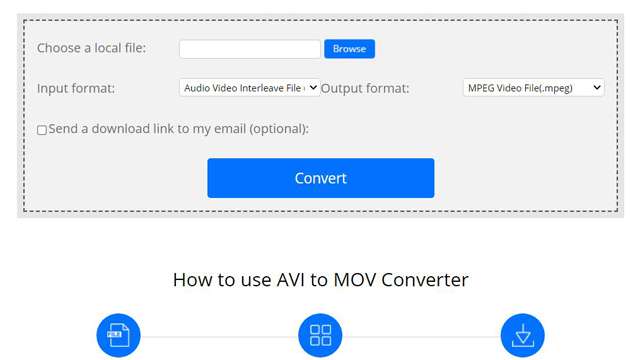
- Voit ladata muunnetut videot sähköpostilinkin kautta.
- Erittäin yksinkertainen käyttöliittymä kaikille.
- Ei ylimääräistä muokkaustoimintoa.
2. Convertio
Se on yksi parhaista MOV-AVI-muuntimista verkossa, joka tukee videoiden tuontia Dropboxista, Google Drivesta ja URL-osoitteesta. Se tarjoaa myös maksullisen version, jossa on enemmän muokkaus- ja säätöominaisuuksia. Ja maksullisen version avulla voit ladata 2 Gt:n videotiedostoja.
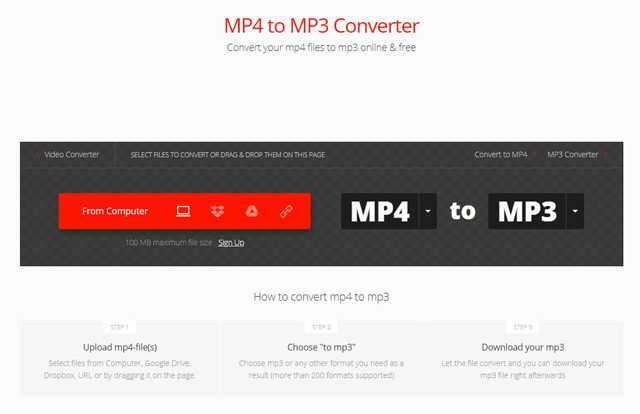
- Pystyy säätämään videoparametreja, mukaan lukien koodekki, resoluutio, bittinopeus jne.
- Tukee suurten 2 Gt:n videoiden tuontia maksulliseen versioon.
- Vain 2 tiedostoa voi muuntaa samanaikaisesti.
3. Online-Salattu
Online-Convert on ilmainen videomuunnin, joka voi muuntaa MOV-videoita AVI-tiedostoiksi verkossa. Mutta videoiden lataaminen ja lataaminen kestää melko kauan.
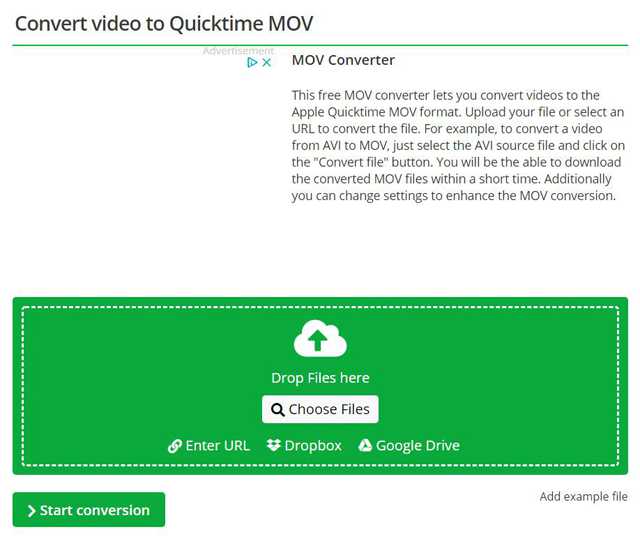
- Tuo videoita Dropboxista, Google Drivesta ja URL-osoitteesta.
- Intuitiivinen käyttöliittymä helppoa muuntamista varten.
- Puskuroi ja murskaa paljon.
Osa 3: Usein kysytyt kysymykset MOV:n muuntamisesta AVI-muotoon
1. Miksi en voi toistaa MOV-videota Windows Media Playerissa?
Apple on luonut MOV-muodon videoiden toistamiseen QuickTimessa, joten sitä kutsutaan myös QuickTime-muodoksi. Siksi se ei ole yhteensopiva Windows- ja Android-laitteiden kanssa. Voit yrittää muuntaa MOV:n AVI-muotoon pelataksesi Windowsissa.
2. Onko MOV-muodossa parempi laatu kuin AVI-muodossa?
Se riippuu videokoodekista ja resoluutiosta. Jos ne molemmat on koodattu H.264-koodekilla, niiden välillä ei ole eroa. AVI-muodossa on erityinen korkealaatuinen DIVX-koodekki.
3. Voinko muuntaa 1 Gt:n MOV-videon AVI:ksi verkossa ilmaiseksi?
Kyllä sinä voit. Vaikka useimmat online-MOV-AVI-videomuuntimet tukevat vain alle 500 Mt:n videoita, Convertion maksullinen versio laajentaa kokorajan 2 Gt:aan. Mutta suositeltava tapa on muuntaa MOV AVI-muotoon ammattimaisen muuntimen kautta.
Tässä artikkelissa on esitelty 5 tapaa muuntaa MOV-videoita AVI-muotoon, jotta niitä voidaan toistaa paremmin Windowsissa/Androidissa. Sinun kannattaa valita ammattimaiset videomuuntimet mukautetuilla asetuksilla. Ja voit myös käyttää online-MOV-AVI-muuntimia helppoa muuntamista varten. Tervetuloa jättämään kommenttisi ja neuvosi alle.
Täydellinen videotyökalupakkisi, joka tukee yli 350 formaattia muuntamiseen häviöttömään laatuun.
Muunna AVI:ksi
- Muunna MKV AVI:ksi
- Muunna MP4 AVI:ksi
- Muunna WMV AVI:ksi
- Muunna WMV AVI:ksi
- Muunna DivX AVI:ksi
- Muunna FLV AVI:ksi
- Muunna MPEG AVI:ksi
- Muunna M4V AVI:ksi
- Muunna MTS AVI:ksi
- Muunna SWF AVI:ksi
- Muunna VOB AVI:ksi
- Muunna WebM AVI:ksi
- Muunna F4V AVI:ksi
- Muunna XviD AVI:ksi
- Muunna RMVB AVI:ksi
- Muunna 3GP AVI:ksi
- Muunna MXF AVI:ksi
- Muunna M2TS AVI:ksi
- Muunna AMV AVI:ksi
- Muunna TRP AVI:ksi
- Muunna OGV AVI:ksi
- Muunna DV AVI:ksi
- Muunna MPG AVI:ksi
- Muunna MTV AVI:ksi



 Suojattu lataus
Suojattu lataus


